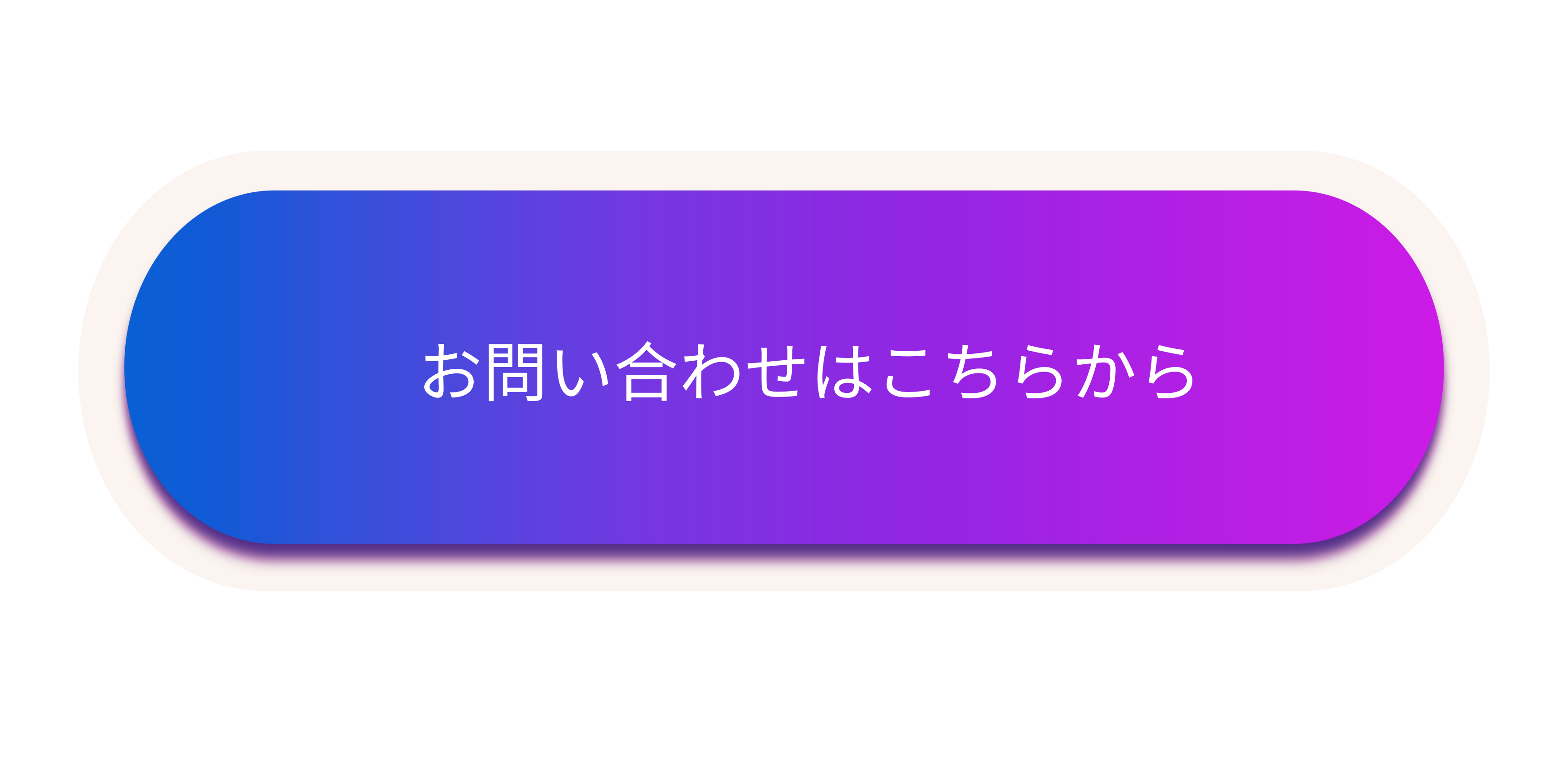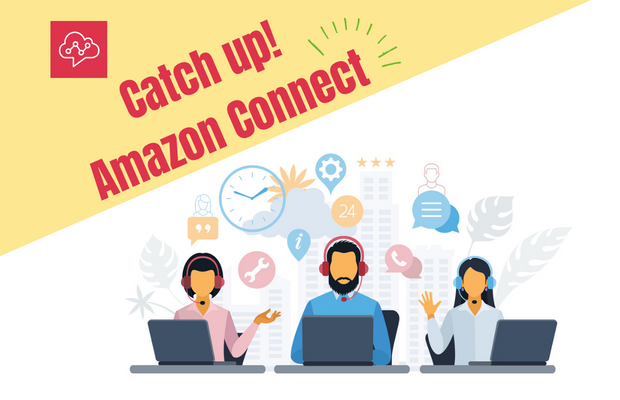
この記事は、Amazon Connectの基本機能を紹介するシリーズです。
Amazon Connectは2025年3月18日に「次世代の Amazon Connect」を発表しました。AI機能の充実により、顧客対応の効率化や、オペレーター向けの顧客対応の支援機能が強化されています。今回は通話音声の文字起こし、文字起こしデータの検索・分析機能などを持つ「Amazon Connect Contact Lens(アマゾンコネクト コンタクトレンズ:以下、 Contact Lensと表記)について、2025年7月時点の基本機能をご紹介します。
なお、記事の末尾にはContact Lensの機能一覧を載せました。最初に機能一覧を確認したい方は、そちらをご覧ください。
第1回:声をデータに。Amazon Connect Contact Lensのオペレーター業務支援3機能
第2回:Contact Lensで進化するSV向けモニタリング機能 (本記事)
第3回:SV業務をスマートに。Contact Lensのレポート・評価系機能
第4回:SV・管理者の業務を支援。Contact Lensの裏方的機能
※この記事ではAmazon Connectの管理画面から設定できる内容をお伝えします。他のAWSサービスやサードパーティのアプリケーションとの統合については扱いません。予めご了承ください。
※画面キャプチャ画像内の赤枠や赤文字の書き込みは弊社による注釈です。実際のAmazon Connectの画面には表示されません。
目次
Amazon Connect Contact Lensとは
Amazon Connect Contact Lensは、Amazon Connectに標準で組み込まれたAIベースの通話分析機能です。通話やチャットの内容をリアルタイムまたは通話終了後に自動で文字起こしし、感情分析/キーワード検出/傾向の可視化などを通じて、対応品質や顧客満足度の向上を支援します。
特に注目すべきは、高度な感情分析とリアルタイムモニタリング機能が、追加開発なしにすぐに利用可能である点です。国内で利用されている多くのテレフォニーシステムは、感情や会話傾向まで自動で解析するには別途ツール連携やカスタマイズが必要なケースが少なくありませんが、Amazon ConnectではContact Lensの機能として標準対応しているため、そういった外部ツールとの連携設定が不要です。
また、Contact Lensでは音声認識だけでなく、会話全体の文脈を踏まえたインサイト提供(例:顧客の不満兆候やオペレーターの応対品質の低下)まで自動化されており、スーパーバイザーによるモニタリング・レポート作成にも直結するのが大きな特長です。Amazon Connectの画面を操作して簡単な設定をするだけで利用できる利便性も、クラウド時代のコンタクトセンターにマッチしています。
Contact Lensの画面の例
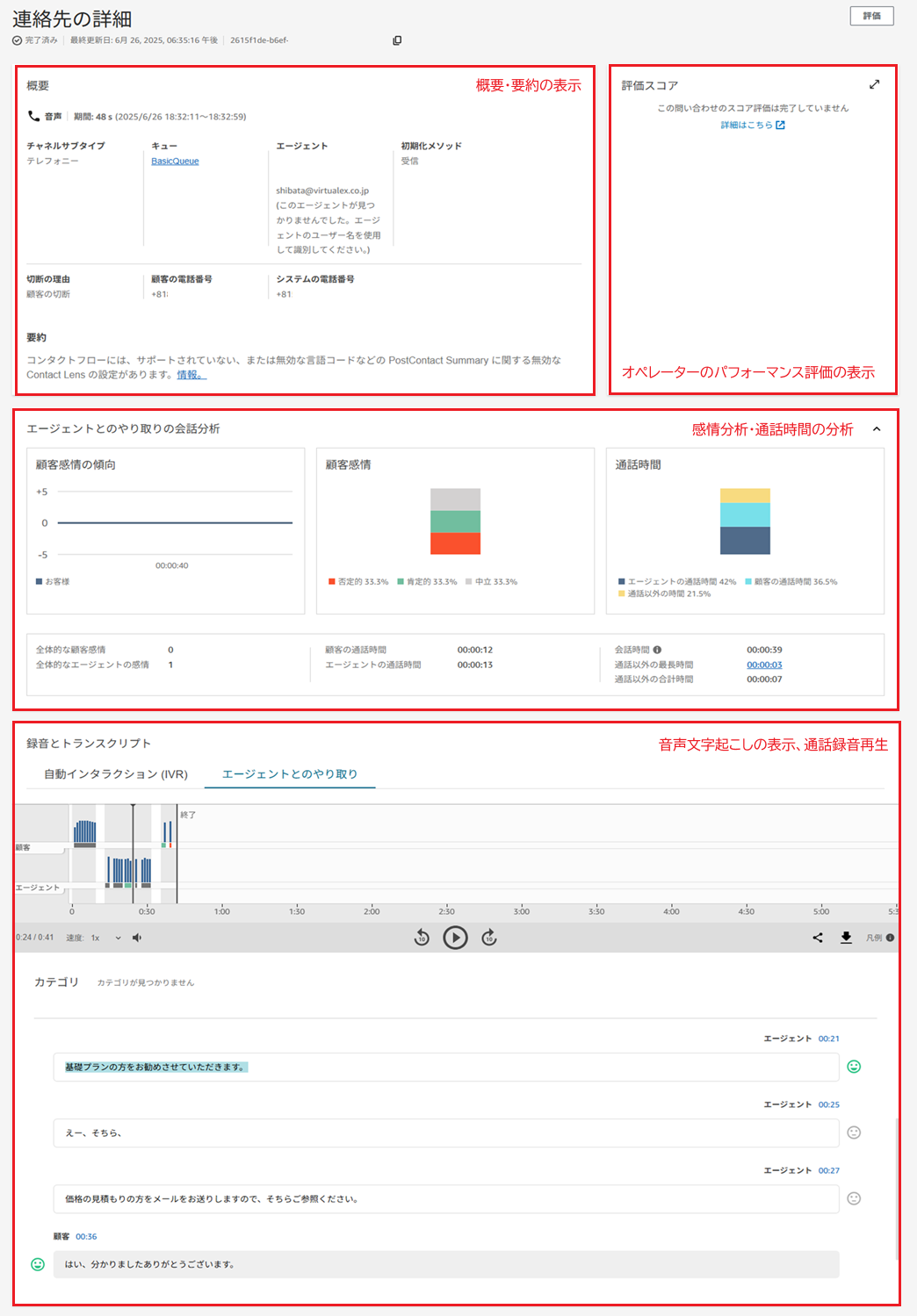
SV (スーパーバイザー) 向けモニタリング強化機能
1:会話分析ダッシュボード
概要
会話分析ダッシュボードは、主要KPIやカテゴリ別の傾向などを把握できるダッシュボード機能です。問い合わせが急増しているカテゴリを可視化したり、オペレーターごとの評価スコアも表示でき、運用改善に活用できます。日本語にも対応しています。
基本的な使い方
1.ダッシュボード画面にアクセスする
Amazon Connectの管理コンソールから「ダッシュボードとレポート」を開き、「Contact Lens会話分析ダッシュボード」を選択します。
2.表示対象期間と比較期間を選択する
「日」「週」「月」などの期間から、対象・比較の範囲を設定します。
3.必要なフィルターを設定する
フィルターは、エージェント/コンタクトカテゴリ/チャネル/キューなどを条件として絞り込めます。
4.ウィジェットを確認・カスタマイズする
ダッシュボード画面にコンタクト数/平均処理時間/急増カテゴリ(Movers &Shakers)/エージェントの処理件数など、各種グラフは自動で更新されます。不要な項目は非表示にすることも可能です。
ダッシュボードは保存していつでも再表示でき、CSVまたはPDF形式でダウンロード可能です。
会話分析ダッシュボードの画面
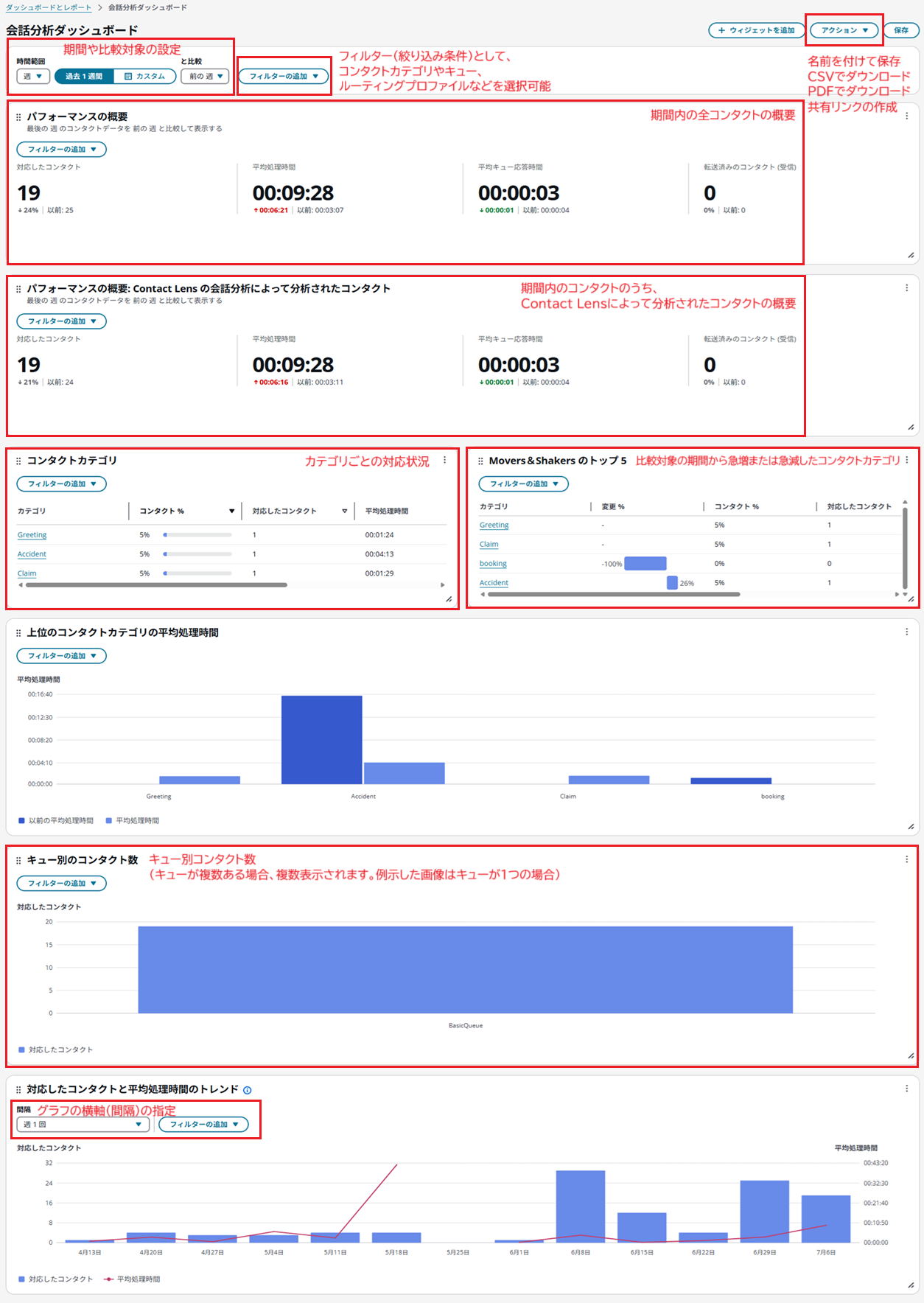
上の画面の画像は会話分析ダッシュボードですが、ほかにもいくつかのダッシュボードが表示できます。
- キュー及びエージェントパフォーマンスダッシュボード:キューとエージェントのリアルタイム稼働状況。
- フローパフォーマンスダッシュボード:放棄呼の数など、フローから取得できる情報。
- エージェントパフォーマンスのダッシュボード:エージェントパフォーマンスやSVによる評価結果。
- エージェントワークスペースパフォーマンスダッシュボード:エージェントの稼働状況、キューの稼働状況を表示。フローパフォーマンスダッシュボードよりも短期間(24時間以内のデータを先週の同じ曜日と比較するなど)の用途に向いています。
良い点
- コンタクトカテゴリの分布や急増傾向をグラフで把握できるため、問い合わせ内容の傾向分析やVOC分析に役立ちます。
- 平均処理時間、転送数、評価スコアなどを統合して表示するため、1画面で運用全体の状態を俯瞰できます。
注意点
- エージェント評価に関する分析は、評価フォームの設問ごとの詳細データは表示できません。
- ダッシュボードのレイアウトやグラフ形式は基本的に固定されています。自由度の高いレイアウトが必要な場合は別ツールが必要です。
2:ルール設定とアラート通知
https://docs.aws.amazon.com/ja_jp/connect/latest/adminguide/build-rules-for-contact-lens.html
概要
会話分析の結果やリアルタイムな指標(例:コンタクト時間が長いコンタクトがある)を起点に、通知用Eメールの送信といったルールを作成できます。例えば、オペレーターの後処理が長引いたらSVに通知することで、SVがオペレーターに不明点を確認するなどの迅速な対応が可能になります。
なお、ルールはアラート設定に利用する以外にも、Contact Lensのカテゴリとしてコンタクトの分析や検索に幅広く活用できます。詳しくは後述の「3:カテゴリ分類の自動化」をご覧ください。
基本的な使い方
1.ルールの条件を設定する
Amazon Connectの「ルール」を開き、「ルールを作成」を選択します。
「会話分析」「リアルタイムメトリクス」「評価フォーム」などの中からトリガーを選択します。
メトリクスやスコアに基づいた条件を入力します。(例:アフターコンタクトワークの状態が3分続いたら)
条件を指定する画面
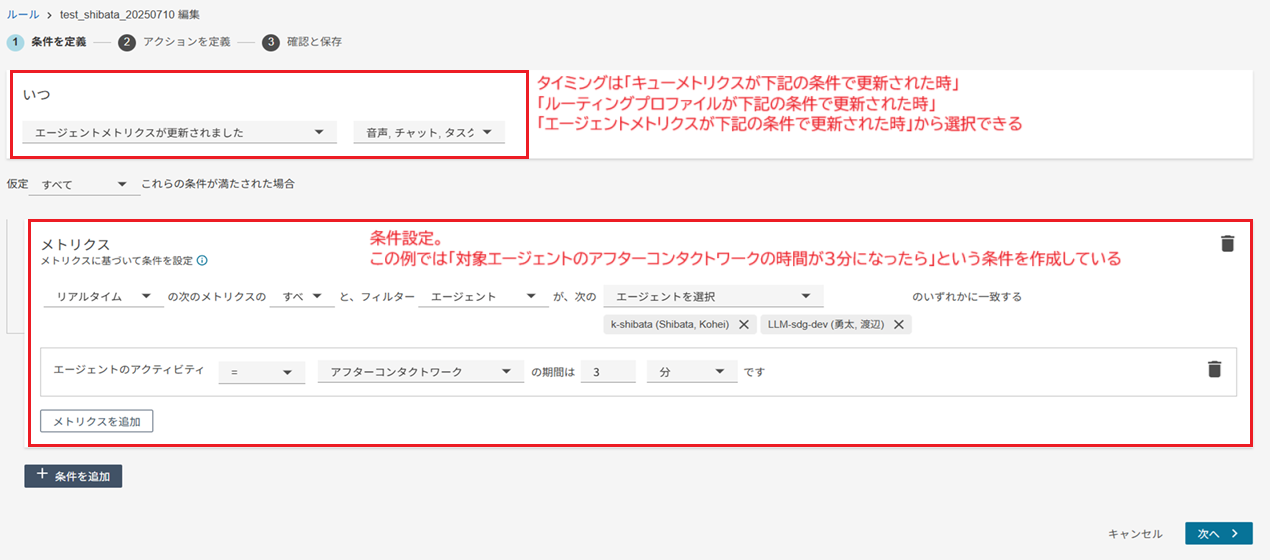
2.アクションを選択する
アラート状態になった時のアクションを選択します。例えばEメールを送る場合、「Eメール通知を送信」を選び、送信先ユーザーやメール内容、件名、本文を設定します。メールにはコンタクトIDやURLなどを含めることができます。
3.ルールを保存する
すべての条件とアクションを確認後、「保存して有効化」することで、実際に該当条件が満たされた場合に通知が送信されます。
良い点
- 会話分析、リアルタイムメトリクス、評価スコアなど、多様な条件でアラート通知が可能です。
- Eメール通知を活用することで、マネージャーが素早く状況を把握し、適切な対応を取ることができます。連絡先詳細へのリンクも自動で付与され便利です。
注意点
- リアルタイムメトリクスによるEメール通知は、送信されるまで数十秒〜1分程度かかることがあります。
- リアルタイムメトリクスを利用した通知に記載できる内容は、ルールの名称と対象のAmazon ConnectインスタンスのURLに限られます。他の詳細情報を含めた通知はできません。
3:カテゴリ分類の自動化
https://docs.aws.amazon.com/ja_jp/connect/latest/adminguide/rules.html
概要
事前に定義したルールに基づいて問い合わせ内容を自動分類し、主な会話内容を可視化します。分類結果は後続のアクション(例:Amazon Connectのタスク作成・Eメール送信)にも連携したり、フィルターやダッシュボードの集計軸としても活用でき、会話分析をより便利に利用できます。
基本的な使い方
1.ルール作成画面を開く
Amazon Connect管理コンソールの「ルール」セクションから「ルールを作成」をクリックします。
2.ルールの種類を選択する
「Contact Lens 通話分析ルール(通話後/リアルタイム)」または「チャット分析ルール」を選びます。
3.条件を設定する
条件を複数組み合わせて設定します。それぞれの条件の詳細はAWSの公式資料を参照してください。
条件設定中の画面
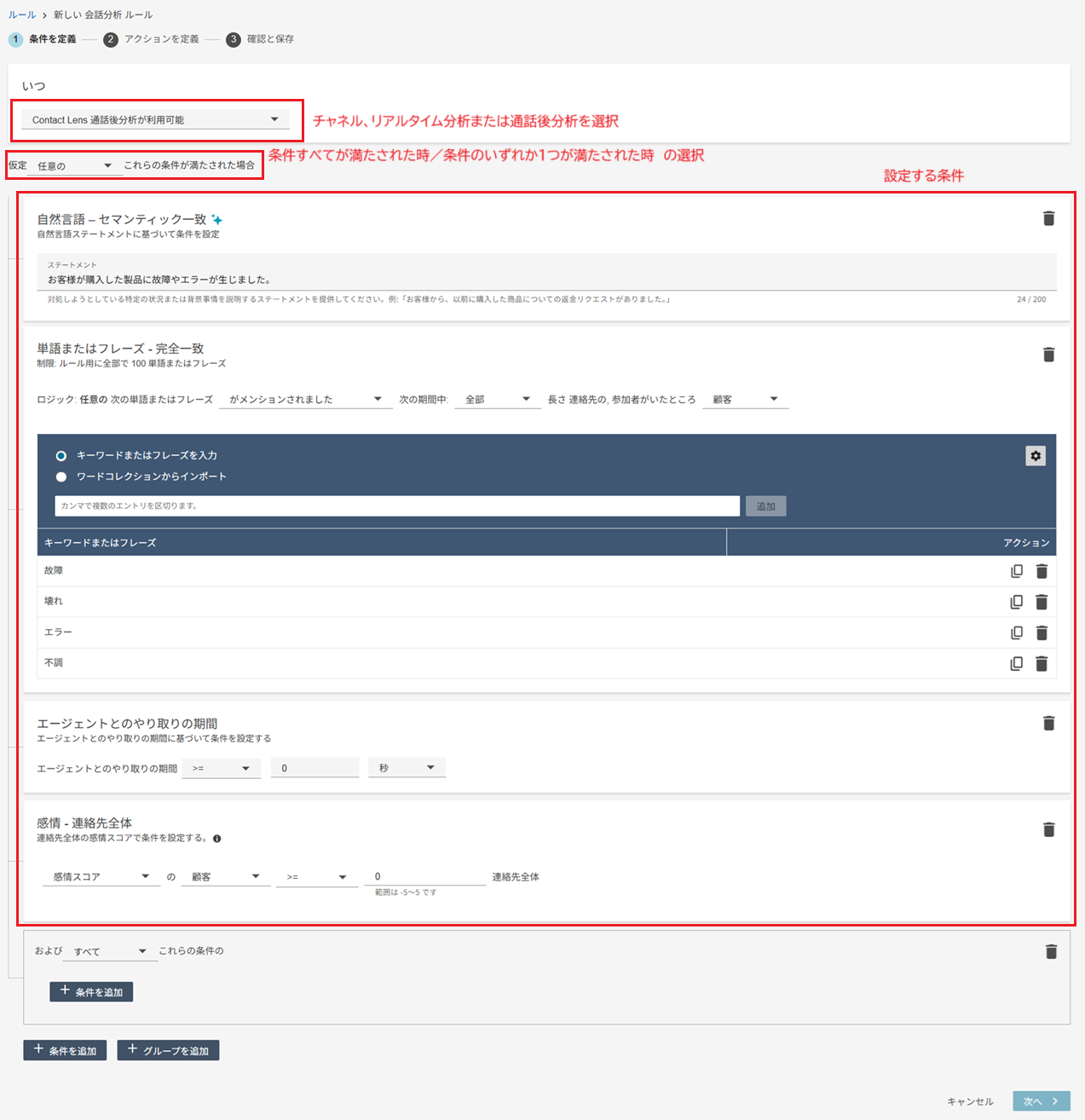
4.カテゴリ名とアクションを設定する
条件に一致した場合に付与するカテゴリ名を定義します(例:問題発生中のコンタクトなので「Accident」というカテゴリ名をつける)。
通知、タスク生成、Eメール送信などの後続アクションが必要であれば、同時に定義します。
5.ルールを保存して有効化する
ルールを保存して有効化すると、以後のコンタクトに即時適用されます。(有効化の画面例は割愛します)
良い点
- 会話中の語句、感情スコアなどを複合的に条件として設定できるため、実務に即した分類が可能です。
- EventBridgeでの外部通知やAmazon Connectのタスク生成により、運用の自動化に貢献します。
注意点
- 通話とチャットでは同じ条件でも別々のルールを作成する必要があります。
- 日本語での利用には、一部の条件が利用できない制限があります。
4:コンタクトの高度な検索
https://docs.aws.amazon.com/ja_jp/connect/latest/adminguide/contact-search.html
概要
コンタクト検索で、Contact Lensを活用した検索条件を利用することができます。これにより、会話カテゴリ/感情スコア/評価などで高度な検索が可能になります。特に感情の変化やエージェント評価をもとにコンタクトを抽出できるため、運用上の品質管理や傾向分析に役立ちます。
基本的な使い方
1.コンタクト検索画面を開く
Amazon Connectにログインし、「コンタクトの検索」画面を表示します。
2.フィルターを追加する
右上の「フィルターを追加してください」から、使用したい項目を選択します(例:「感情スコア」「評価(スコア)」「コンタクトカテゴリ」など)。
「CL」のアイコンが付与されている項目がContact Lensによって利用可能になる検索条件です。
検索条件選択中の画面
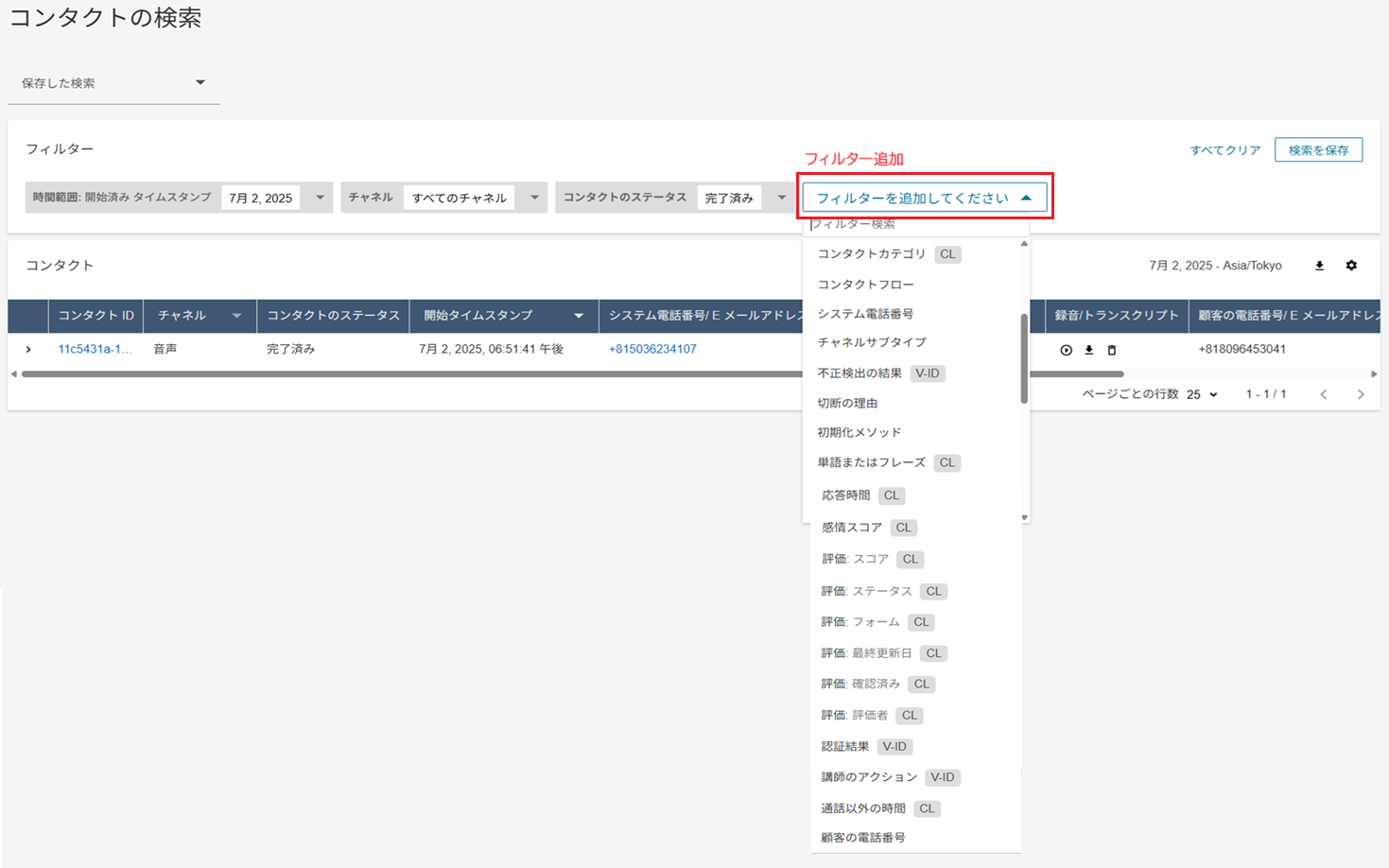
3.検索条件を設定する
各フィルターで範囲や条件を指定します。(例:感情スコアを選択→-5.0〜+5.0の範囲にあること。評価スコアを選択→80%以上。など)
条件指定中の画面
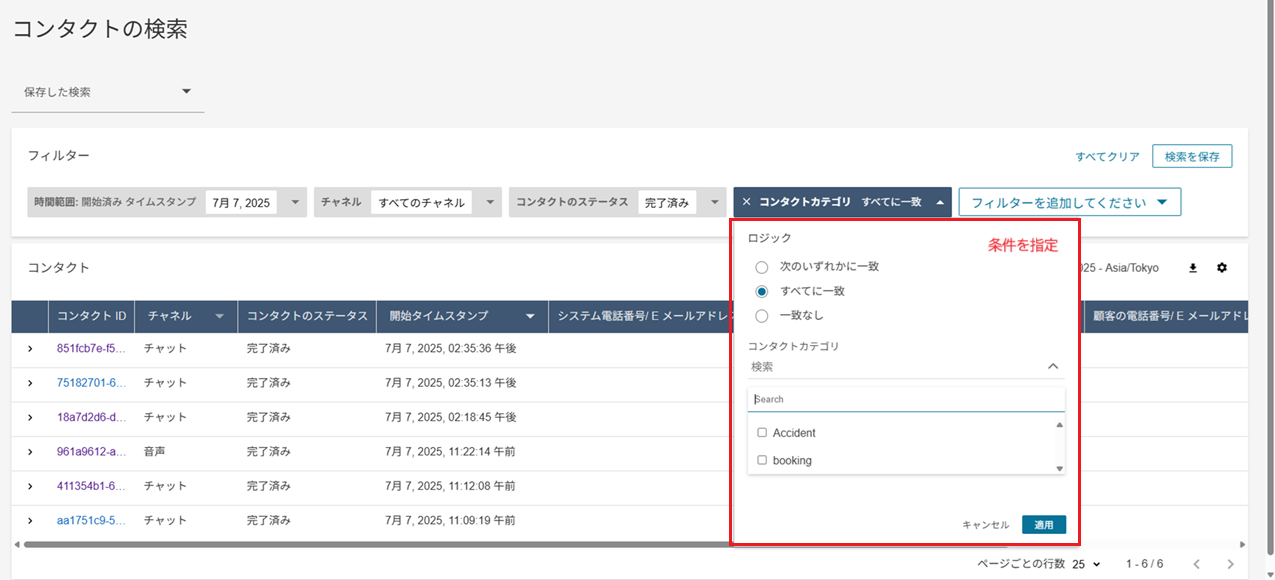
4.検索実行と結果の確認
条件に合致したコンタクトが一覧表示され、詳細画面から音声記録や評価スコアも確認できます。
良い点
- 単語やフレーズの一致条件/チャットの応答時間/会話中の感情変化/パフォーマンス評価のスコアなど、さまざまな角度からコンタクトを検索できます。
- 「感情スコア」や「評価(確認済み)」で検索することで、オペレーターの対応傾向や改善余地を発見しやすくなります。
注意点
- 単語・フレーズ検索は、完全一致形式で入力が必要です。ワイルドカード検索や部分一致検索は使用できません。
- Amazon Connectの画面で検索できる問い合わせは検索した当日から2年前までの期間です。
5:感情分析結果の数値化と表示
https://docs.aws.amazon.com/ja_jp/connect/latest/adminguide/sentiment-scores.html
概要
Contact Lens の感情分析機能は、顧客およびオペレーターの発言を分析して、発話ごとの感情スコア(-5〜+5)を算出します。通話全体の感情スコアの割合や、時間推移グラフなどが可視化され、応対品質の傾向分析に活用できます。通話後分析だけでなく、リアルタイム感情分析にも対応しています。
基本的な使い方
1.Contact Lensを有効化する
Amazon Connect管理コンソールでContact Lensを有効にします。詳細な説明はここでは割愛します。
2.通話を行う
通話中または通話後、文字起こしと同時に感情分析が実行されます。
3.通話後の感情分析を確認する
「コンタクトの検索」からステータス「完了済み」の通話を選び、詳細画面に遷移します。画面上部で顧客・エージェントの感情スコア平均や発話感情の割合を確認できます。
トランスクリプトの各発言に対し、感情スコアがアイコン付きで表示され、時間軸グラフとも連動します。
感情分析結果の画面
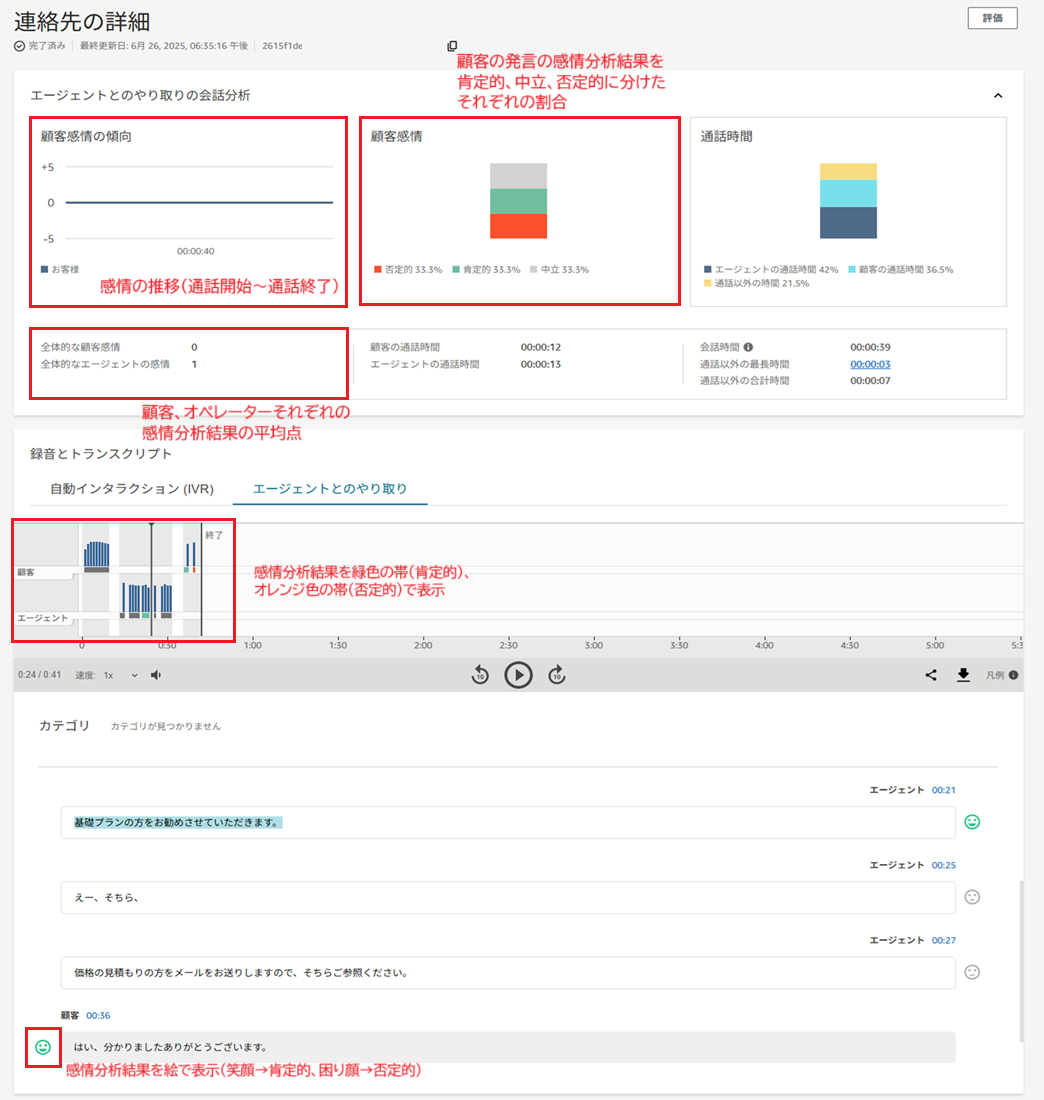
リアルタイム感情分析の利用方法
ステータス「進行中」の通話詳細画面にて、リアルタイムで感情スコアの変化を確認できます。なお、更新は手動です。
リアルタイム感情分析の画面
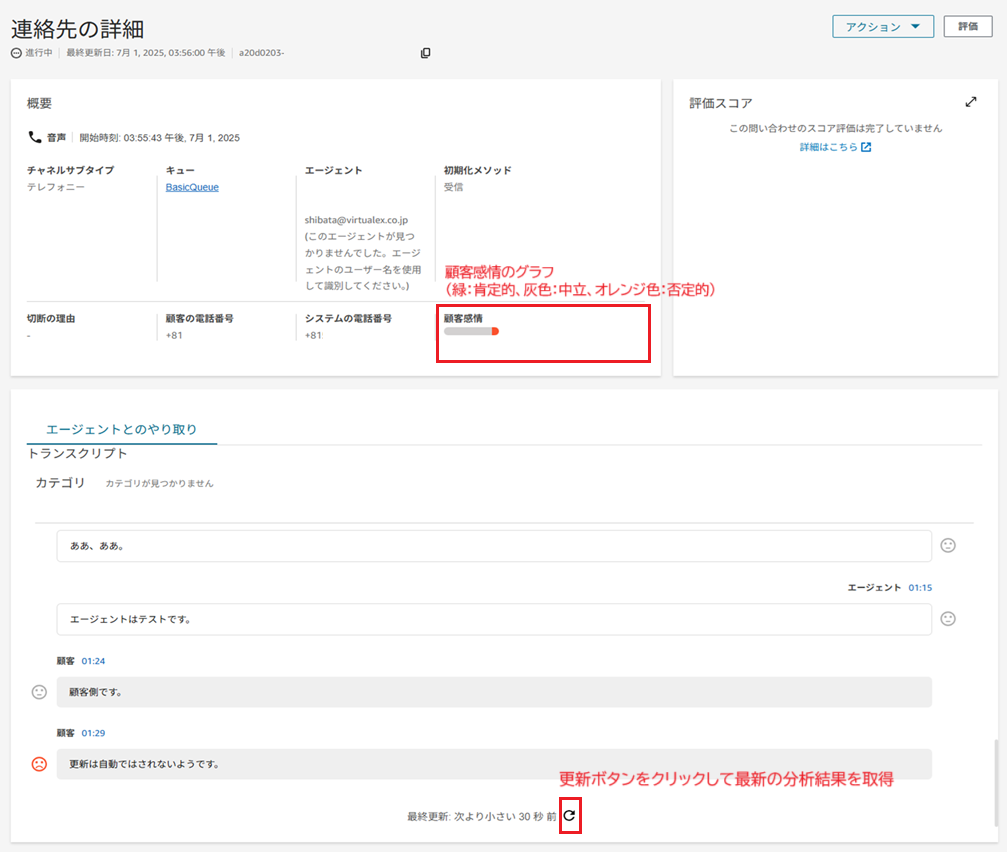
良い点
- 感情スコアを参考にすることで、SVが主観に頼らず応対の質を評価できます。
- 感情の推移がグラフで視覚化されるため、感情悪化のタイミングを把握できます。
注意点
- テキスト情報のみを分析するため、音声に込められるニュアンス(怒気、焦り、皮肉など)は判断できません。
- 日本語の単語ベースの判定精度には注意が必要です。例えば、「失礼します」という語がネガティブと誤ってスコアリングされるケースが確認されました。
6:エージェント画面録画
https://docs.aws.amazon.com/ja_jp/connect/latest/adminguide/agent-screen-recording.html
概要
顧客対応をしているオペレーターの画面操作を録画し、後から対応状況を検証できる機能です。画面録画は監査・オペレーター教育・業務の標準化など、さまざまな場面で利用できます。
なお、オペレーターと顧客の会話の通話録音も聞くことができます。前回の記事で詳しくご紹介していますので、併せてご確認ください。
基本的な使い方
1.専用クライアントソフトをインストールする
エージェントPCに画面録画用のクライアントアプリケーションをインストールします(インストール手順はこちら)。
2.CCPを起動する
画面録画はCCP(電話やチャットの受信や転送など、オペレーターが顧客対応をするためのツール)を通じて起動されるため、CCPを起動します。
3.コンタクト受信時に録画が開始される
オペレーターが通話などのコンタクトを受け入れた瞬間に録画が自動でスタートします。通話の保留中も録画は継続されます。
4.録画はACW終了まで継続される
対応終了後、アフターコールワーク(ACW)を終えてコンタクトが閉じられた時点で録画が停止されます。
5.録画の確認・操作
録画データはコンタクト詳細画面で再生できます。拡大、ピクチャインピクチャ(動画を小さなウィンドウで表示させながら、他のアプリを同時に使えるようにする機能)、ダウンロードなどの機能が利用可能です。
録画の再生画面
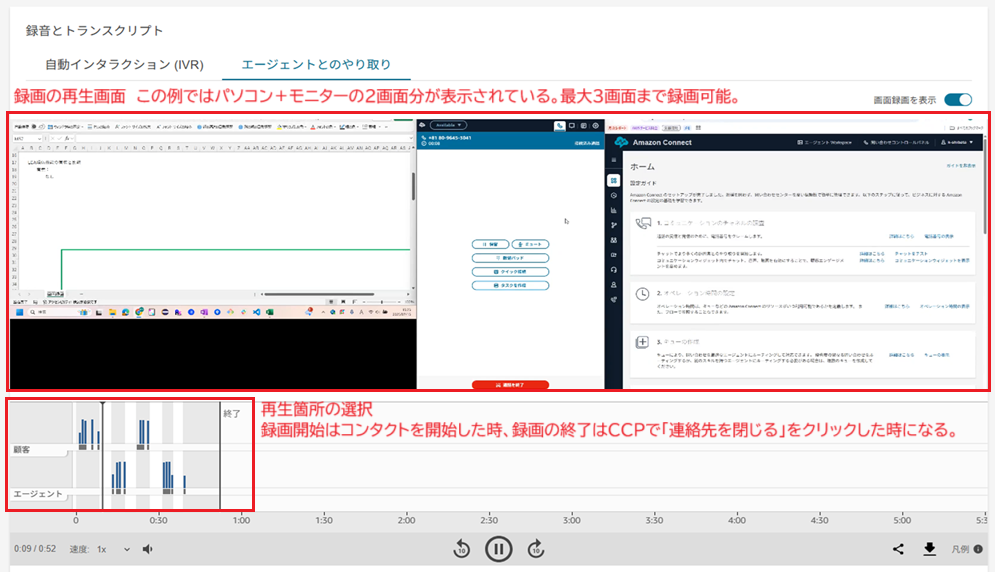
良い点
- オペレーターの画面操作がそのまま録画されるため、業務プロセスの標準化や教育、証跡確保に有効です。マルチディスプレイ構成(3画面まで)にも対応しており、録画再生画面では複数画面の映像を同時に確認できます。
注意点
- 専用クライアントソフトウェアを導入することが必須のため、初期導入・運用の負担が発生します。
- CCPが起動していない場合は録画されません。また、CCPが起動していても顧客とのコンタクト以外の動作を記録することはできません。
7:重要な会話のハイライト表示(日本語未対応)
https://docs.aws.amazon.com/ja_jp/connect/latest/adminguide/key-highlights.html
概要
キーハイライト機能は、Contact Lensが通話やチャットにおける重要な部分(問題/結果/アクション項目)を自動的に識別し、ラベルで表示する機能です。
- 問題:問い合わせの理由。(例:プランのアップグレードを考えています。)
- 結果:問い合わせの結論または結果。(例:現在のプランより、オンラインの Essentials プランがお勧めです)
- アクション項目:オペレーターが実行するアクション。(例:価格の見積もりメールをお送りします。)
顧客の発言から「問題」を、エージェントの対応として「アクション」や「結果」が抽出されることで、会話の要点が把握しやすくなります。なお、2025年7月時点では日本語には未対応です。
基本的な使い方
1.Contact Lensを有効にする
Amazon Connect管理コンソールから対象インスタンスでContact Lensを有効化します。詳細な説明はここでは割愛します。
2.通話またはチャットの終了後、「連絡先の詳細」画面を確認する
顧客との会話が終了すると、検出されたキーハイライトがトランスクリプト下部に表示されます。
表示される「問題」「アクション項目」「結果」の各タブをクリックすることで、該当部分だけのメッセージを確認できます。
キーハイライトの表示例
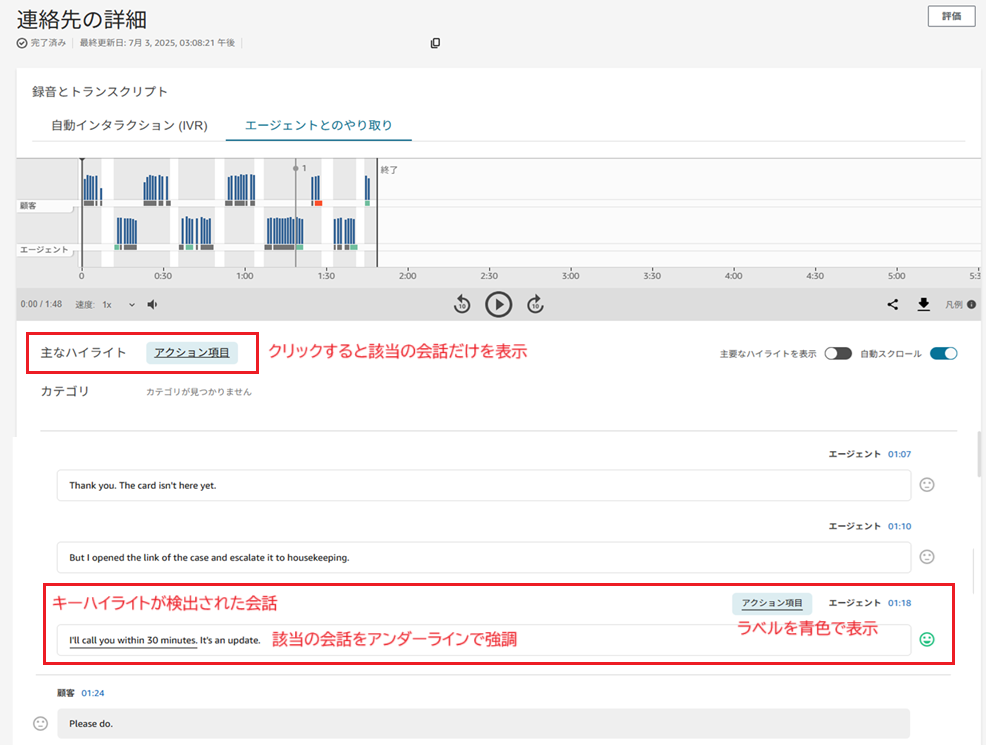
良い点
- 長い通話内容の中でも重要な会話を即座に把握できるため、レビュー効率の向上が期待できます。
- 検出されたラベルごとに絞り込みが可能なため、SV・管理者にとって実用的です。
注意点
- 日本語対応は現時点(2025年7月)ではされていません。
- 「問題」「アクション項目」「結果」はそれぞれ1件までしか検出されません。複数の話題が1つの通話にある場合は情報が取りこぼされる可能性があります。
まとめ
Contact Lensについて、SV向けのモニタリングとその周辺機能をご紹介しました。
一部は英語のみ対応ですが、コンタクトセンター全体の様子の把握から、個々のコンタクトの内容分析まで、さまざまな画面でContact Lensによる分析が利用できることがお分かりいただけたかと思います。Contact Lensを活用して、モニタリング業務をより深く、効率的に実施してください。
今後もAmazon Connectの機能紹介記事を発行しますので、更新通知を受け取りたい方は弊社のメールマガジンをぜひご登録ください。
弊社ではAmazon Connectの導入もご支援しております。お気軽にお問い合わせください。
機能一覧
Contact Lensの機能(20機能に分類)を利用シーン別にまとめました。
機能の内容がわかりやすいように説明をしているため、Amazon Connectの公式資料とは名称等が違っている箇所があります。予めご了承ください。
オペレーター向け機能
本記事と同様に、機能を解説した記事はこちらです。併せてご覧ください。
|
機能名 |
概要 |
日本語対応 |
|
通話後の音声文字起こし |
オペレーターと顧客それぞれの通話音声を通話終了後にテキストに変換し、記録します。テキストデータはAmazon Connectの「連絡先の詳細」、またはCCP(顧客との電話やチャットを操作する画面)で確認できます。 |
対応済み |
|
リアルタイム音声文字起こし |
オペレーターと顧客それぞれの通話音声をリアルタイムでテキストに変換します。テキストデータはAmazon Connectの「連絡先の詳細」で手動更新を行うことで確認できます。 |
対応済み |
|
コンタクト後要約 |
通話終了後に会話の要点を自動で要約します。要約結果はAmazon Connectの「連絡先の詳細」の概要欄に表示されます。要約が自動で生成されると、コンタクトの後の処理(例:顧客にメールを送る、CRMに通話結果を登録するなど)がスムーズになります。 |
未対応 英語での通話は要約されました。今後のアップデートで日本語に対応することを期待します。 |
|
通録再生 |
顧客とオペレーターの会話の録音データを、音声文字起こしと一緒に再生できます。 |
対応済み |
SV向けのモニタリング機能・管理機能
|
機能名 |
概要 |
日本語対応 |
|
感情分析結果の数値化と表示 |
音声をテキスト化し、顧客とオペレーターの感情状態を単語から分析します。オペレーターと顧客が会話を開始してから終話するまでの時系列で感情変化を可視化します。 |
対応済み |
|
カテゴリ分類の自動化 |
事前に定義したルールに基づき、コンタクトを自動的に振り分けます。ルールには、含まれる単語や通話時間、感情スコアなどを設定することができます。カテゴリ分類が自動化されることで、担当者はデータ分析などの処理に集中することができます。 |
対応済み |
|
重要な会話のハイライト表示 |
「連絡先の詳細」の録音とトランスクリプトの表示画面で、オペレーターと顧客の会話の終了後に重要な部分(主題/結論/行動の結果など)を自動的に識別して、アンダーラインで強調して表示します。長いコンタクトでも要点を理解しやすくするための機能です。 |
未対応 英語の対話に対しては主題/結論/行動の結果がアンダーラインで強調して表示されます。日本語は言語自体が未対応なので、キーハイライト機能は利用できません。(2025年7月時点) |
|
コンタクトの高度な検索 |
Contact Lensの会話分析で取得したメトリクスをコンタクト検索のフィルターとして利用します。感情スコア、評価スコアなどでコンタクトを検索できるようになります。 |
対応済み |
|
ルール設定とアラート通知 |
リアルタイムのコンタクトセンターのパフォーマンス分析結果や、オペレーターの評価の値に基づいて、自動的にEメールやAmazon ConnectのタスクをSVに送信するルールを作成することができます。(例:エージェントの休憩時間が規定の時間を超えた場合にEメールでアラートを送信) |
対応済み |
|
会話分析ダッシュボード |
Contact Lensによる会話の分析結果(例:以前と比較して増減が顕著な問い合わせカテゴリなど)をダッシュボード上に視覚的に表示します。 |
対応済み |
|
エージェント画面録画 |
エージェントのデスクトップを画面録画する機能です。顧客対応中の画面操作が記録できるので、オペレーターのパフォーマンスの改善などに活用できます。 |
対応済み |
SV向けの評価系機能
|
機能名 |
概要 |
日本語対応 |
|
会話分析メトリクス |
オペレーターと顧客のそれぞれの発話時間比率、沈黙の長さ、割り込みをして発話した回数など、会話の定量的指標を自動計測します。 |
対応済み |
|
評価フォーム作成 |
使用する場面に応じた評価フォームを作成することができます。条件付き質問(例:ある項目が「はい」であれば追加する評価項目)や、評価項目ごとの重要度(スコア)の調整も可能です。 |
対応済み |
|
手動のパフォーマンス評価 |
評価フォーム作成機能で事前に作成したフォームを使用して、個々のコンタクトごとに評価することができます。 |
対応済み |
|
機械学習を利用した評価の自動化 |
事前に作成したフォームを使用して評価する際に、会話分析の結果から定量的に評価できる質問項目について、Contact Lens が自動で評価します。 |
対応済み |
|
生成AIを活用した評価 |
事前に作成したフォームを使用して評価する際に、評価基準を自然言語で指定することで、生成AIが定量評価以外の質問項目を自動で評価します。 |
対応済み ※プロンプト(AIに対する指示文)で日本語で回答するよう指示する必要があります。指示をしないと英語で出力されます。 |
|
キャリブレーションセッション |
SVによる採点基準の整合性を高めるワークショップ機能です。同一のコンタクト履歴を複数のSVが評価し、各評価結果の差分を比較します。 |
対応済み |
SV向けのその他の機能
|
機能名 |
概要 |
日本語対応 |
|
音声認識におけるカスタム語彙登録 |
業界・企業固有の専門用語や製品名など、標準のContact Lens では認識精度が低くなる語彙を辞書登録する機能です。文字起こしの精度向上に貢献します。 |
対応済み |
|
コンタクト履歴の機密データマスキング |
個人情報やクレジットカード番号などの機密データを自動検出し、マスキング処理します。テキストデータだけでなく、通話録音の音声もマスキング処理します。 |
未対応 2025年7月時点は英語の会話で自動検出が可能です。日本語は言語自体が未対応なので、どの項目もマスキングすることができません。 |
|
コンタクトテーマの自動検出 |
大量の会話データから、頻出の問い合わせテーマを自動で検出します。新しい問い合わせ傾向の発見に役立ちます。 |
未対応 2025年7月時点は英語の会話で自動検出が可能です。日本語は言語自体が未対応なので、テーマ検出はできません。 |
バーチャレクスでは、Amazon Connectの導入支援や、AWS基盤活用のコールセンターシステムクラウドサービス「Connectrek」の開発・提供を行っています。
![]()
 |
バーチャレクス・コンサルティング株式会社 プロダクトエンジニアリング&サービス部 北村 紫織(きたむら しおり) 2017年新卒入社。自社CRMソフトウェア「inspirX(インスピーリ)」導入案件の経験を経て、自社クラウドサービスCRMソフトウェアのvirtualex iXClouZ、AWSクラウドサービスAmazon Connect、Amazon Connectをベースとした自社独自開発のConnectrekの導入プロジェクトおよびサービス企画に参画。 |
 |
バーチャレクス・コンサルティング株式会社 プロダクトエンジニアリング&サービス部 柴田 康平(しばた こうへい) 2024年新卒入社。自社プロダクトの機能設計や製品開発に携わり、現在はAWS基盤の生成AIソリューションを用いたコンタクトセンター向けサービスの構想・検証・製品化に一貫して関与。音声認識やナレッジ検索などの技術要素のフィジビリも進めている。 |